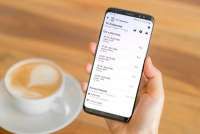KONTAN.CO.ID - Cara Offload Unused Apps iPhone di iOS 14 makin mudah dilakukan. Pengguna iPhone bisa saja menemui kapasitas penyimpanan memori yang semakin penuh.
Ponsel iPhone hadir dalam berbagai fitur dan kapasitas memori yang berbeda dari setiap serinya.
Bagi pengguna, wajib mengetahui cara Offload Unsued Apps iPhone dengan mudah.
Apa itu Offload Unsued Apps? Fitur ini akan menghapus aplikasi yang tidak berguna.
Baca Juga: Tengok Harga iPhone 11 hingga 13 Series di iBox dan Digimap per Juni 2022
Tentu, beberapa file penting seperti foto, maupu file lain tidak akan hilang dari memori penyimpanan.
Artinya, pengguna yang ingin menggunakan aplikasi kembali, hanya unduh di App Store dan data akan kembali.
Penasaran dengan cara Offload Unsued Apps iPhone di iOS 14?
Simak beberapa cara Offload Unsued Apps iPhone dengan mudah.
Baca Juga: Inilah Cara Cek Coverage Apple untuk iPhone dan Produk Lainnya
Cara Offload Unsued Apps iPhone
1. Cara Offload Unused Apps iPhone lewat Aplikasi
Nah, pertama ada cara Offload Unused Apps iPhone secara langsung ke setiap aplikasi yang jarang digunakan.
- Buka Settings.
- Klik General.
- Klik iPhone Storage.
- Pilih Pengaturan aplikasi yang dituju.
- Klik Offload Apps.
2. Cara Offload Unused Apps iPhone lewat Storage
Berikutnya, pengguna juga bisa ikuti cara Offload Unused Apps iPhone dengan mudah.
- Buka menu Setting.
- Klik General.
- Klik Storage.
- Klik Enable di bagian Offload Unused Apps.
3. Cara Offload Unused Apps iPhone lewat App Store
Terakhir, pengguna bisa menerapkan cara offload unused Apps iPhone melalui pengaturan App Store.
- Buka Settings.
- Buka pengaturan App Store.
- Geser ikon Offload Unused Apps.
- Offload Unused Apps akan otomatis membersihkan aplikasi yang jarang dipakai.
Demikian beberapa cara Offload Unused Apps iPhone di iOS 14 dengan mudah bagi pengguna.
Cek Berita dan Artikel yang lain di Google News
/2017/08/02/231661506.jpg)